Indesignissä on kaksi erilaista komentoa, jotka voivat muuttaa pienet kirjaimet isoiksi, mutta niillä on erilaiset lopputulokset, jotka voivat hämmentää varomatonta suunnittelijaa.
ensimmäinen on Tyyppivalikossa: Type > Change Case > isoilla kirjaimilla. Toinen on ohjauspaneelin All Caps-painike (tai sen vastaava pikanäppäin, komento / Ctrl-Shift-K), tässä:
![]()
jommankumman komennon soveltaminen tekstivalintaan muuttaa pienet kirjaimet isoiksi ja jättää olemassa olevat isot tekstit sellaisiksi kuin ne ovat. Lopputulokset näyttävät identtisiltä:
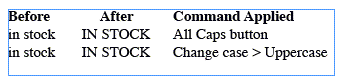

vapaa-ja Premium-jäsenet näkevät vähemmän mainoksia! Rekisteröidy ja kirjaudu sisään Tänään.
otetaan nyt käytännön esimerkki. Oletetaan, että haluat käyttää Find / Change paikantaa isoilla kirjaimilla tekstiä, jotta voit tehdä jotain sen kanssa, kuten soveltaa merkin tyyliä tai paikallista muotoilua. Tässä näyteteksti:

haluan löytää jokaisen lauseen ”varastossa” esiintymän, joka on isoilla kirjaimilla ja muuttaa sen värin punaiseksi. En halua Find / Change sisällyttää mitään pieniä versioita lause (kuten esimerkiksi ”useimmat hedelmät” lause), joten kirjoitin tekstin Kaikki caps Etsi-kenttään ja päälle Kirjainherkkä painike.
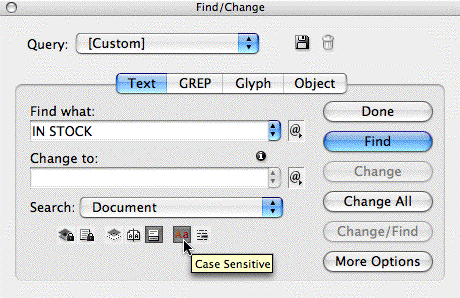
näin InDesign löytää vain tapauksia, jotka vastaavat sitä, mitä olen syöttänyt, ja niin vain muuttaa merkin värin ”varastossa”, kun se on isoina kirjaimina. Pieni” i ” – kuvake Muutoskentän yläpuolella osoittaa, että Muutosmuotoilukomento on aktiivinen (hahmoni Väri = Punainen asetus).
suoritan löydön/muutoksen näytetekstissäni, klikkaamalla Muuta kaikki-painiketta, ja tässä tulos:

mikä meni pieleen? Miksi se ei muuttanut kaikkia isoja ”varastossa”esiintymiä?
Kaikki Caps vain näyttää isoilta kirjaimilta
se johtuu siitä, että käytin eri menetelmää jokaisen isojen kirjainteni esiintyessä varastomainoksissa. Vain menetelmät, jotka todella muuttivat merkkien tapausta, löydettiin ja muutettiin. Menetelmiä, joilla sovellettiin isoja muotoiluja, ei löytynyt.
tässä on sama otos käyttämilläni menetelmillä täsmennetty:

kuten kahdesta onnistuneesta Etsi / muutoksesta näkyy, kotelon vaihtaminen Tyyppi-valikon Change Case fly-out-valikosta vastaa tekstin syöttämistä käsin Caps Lock-näppäimen ollessa käytössä. Se on” totta ” isoilla kirjaimilla, sisäisesti ja ulkoisesti.
ensimmäinen rivi epäonnistui, koska tekstin valitseminen ja ohjauspaneelin All Caps-painikkeen napsauttaminen (tai komennon/Ctrl-Shift-k käyttäminen) on muotoilumuutos, jonka InDesign jättää huomioimatta ajettaessa kirjainkokoherkkiä Etsi / muutoksia.
viimeisen rivin esiintymä epäonnistui, koska olin tehnyt sen isoilla kirjaimilla soveltamalla kirjoitustyyliä, joka muutti asian kaikkiin Caps:

vaikka merkin Tyyliasetukset-valintaikkunassa lukee ”Case”, se ei ole sama asia kuin valitsemalla Vaihda Case Tyyppi-valikosta. Se on muotoilumuutos, se ei oikeasti muuta kirjainten taustatapausta.
voit aina tietää, onko teksti muotoiltu isoiksi kirjaimiksi (eikä ”oikeasti” isoiksi) valitsemalla sen ja katsomalla ohjauspaneelia. Jos All Caps-kuvake on korostettu, se on alustettu.
so to find all my instances of ”in STOCK” that appear as isoina kirjaimina, whether the reason, I have to run two Find / Changes: the one I just ran which finds true isoina kirjaimina, and a second one which finds formated isoina kirjaimina.
löytääkseni toisen, jätän kaiken kuten on etsi / muuta lukuun ottamatta kahta muutosta. Sammutan Kirjainherkkä suodatin, ja lisätä Etsi muotoilu ohje, joka määrittää Kaikki Caps muotoilu (muuten se löytäisi myös pieniä kirjaimia ”varastossa” ensimmäisessä virkkeessä.)
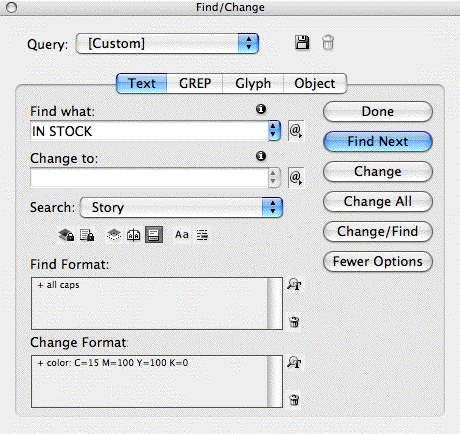
kun olen ajanut tämän toisen löydön/muutoksen samalle tekstilohkolle, se löytää ne, jotka se on missannut, ja värittää ne myös punaisiksi:

toivon, että tämä vinkki auttaa sinua seuraavan kerran, kun Kirjainherkkä löytö / muutos ei näytä toimivan oikein!